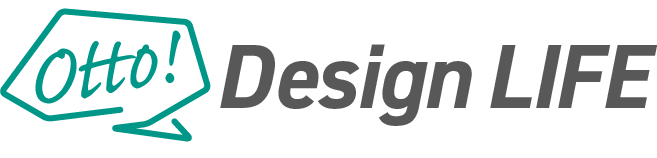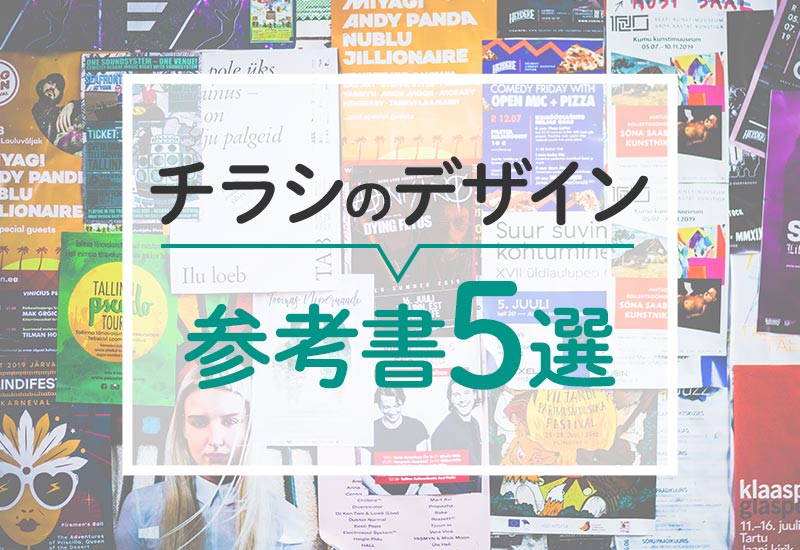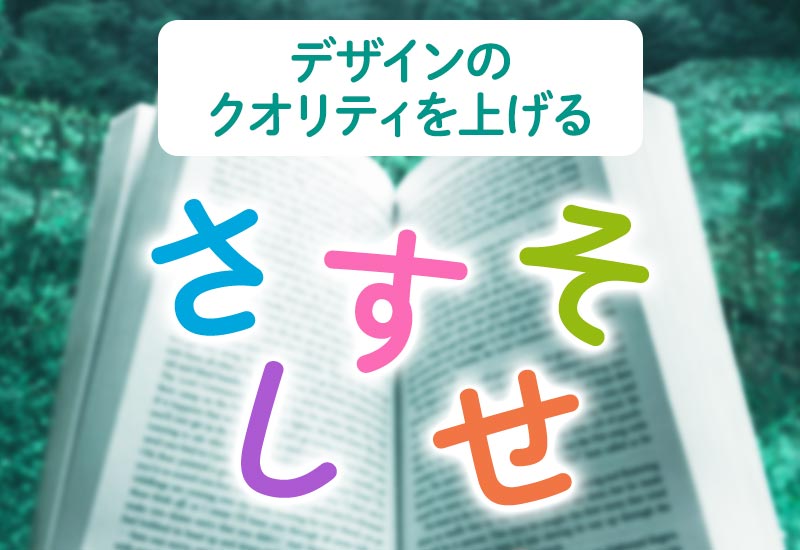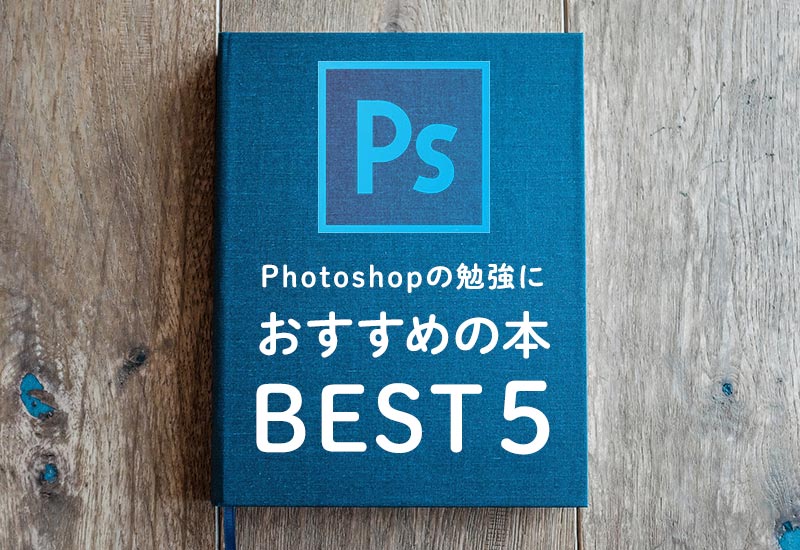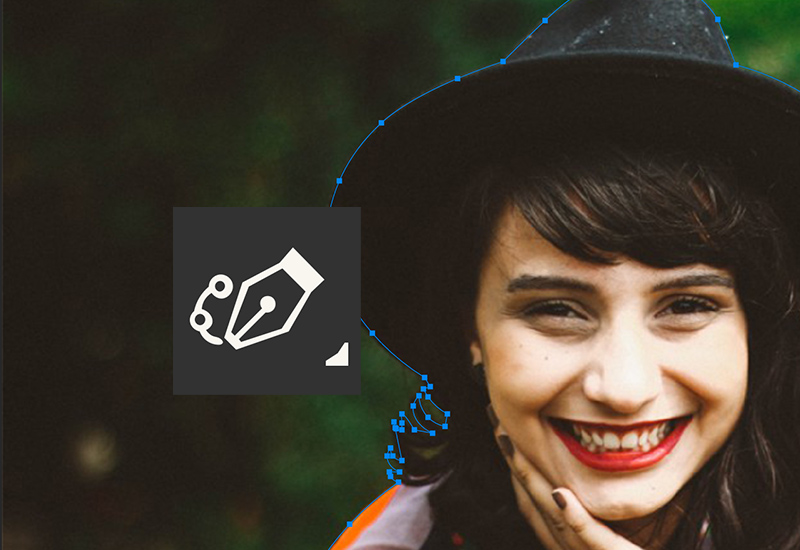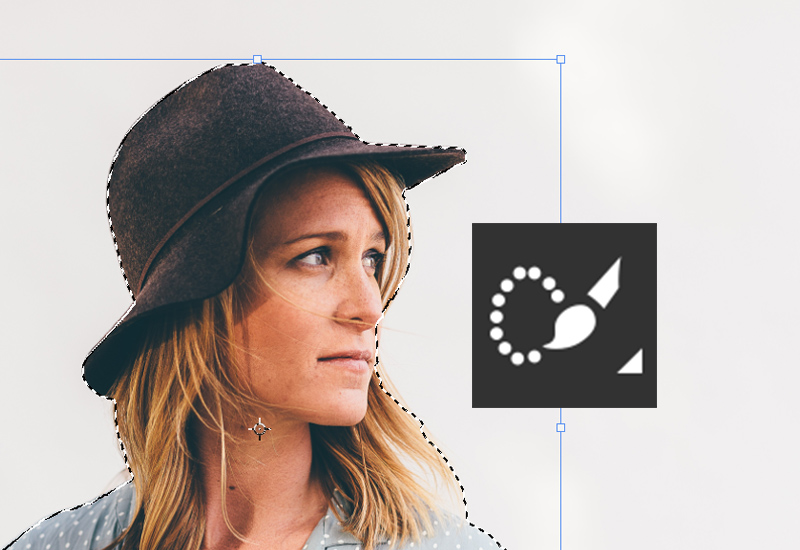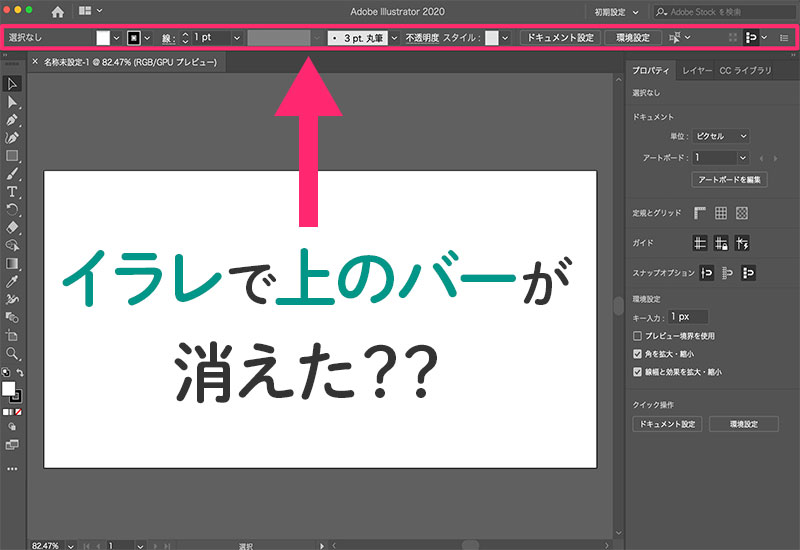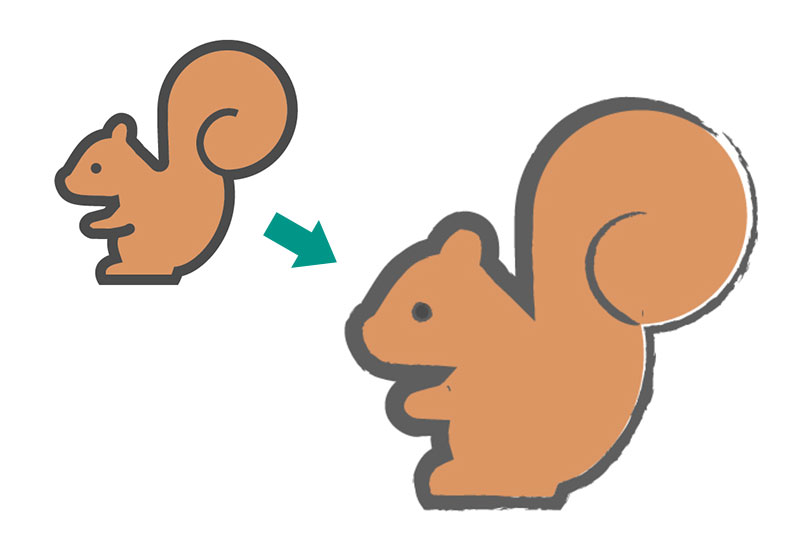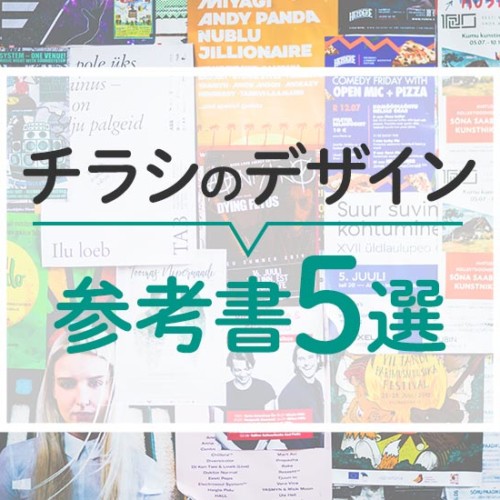【保存版】デザイナーになるなら買うべき物リスト

デザイナーになりたいけど、どんなものが必要になるの?
現役デザイナーのわたしが、買っておいたほうがいいと思うものを紹介します
デザイナーになるにあたって、どうしてもなくてはいけないものはPCくらいでしょうか。
というより、デザイナーには資格が必要ないので誰でもデザイナーを名乗れます。
そういう意味では必要なものはないといってもいいかもしれません。
・・・。
冗談はさておき、それでもこれがあるとよりデザインが捗るよ、という道具はたくさんあります。
今回はその中から、デザイン制作を効率化するツールと健康を維持するためのアイテムを厳選して紹介します。
私はデザイナーを5年以上続けていますが、今でもなくては困るものばかりです。
デザイン制作ツール
Adobe CC
ご存知Adobeのデザイン制作アプリです。
デザイン業界ではこれがスタンダードになっているので、使えるようにならないと仕事になりません。
様々なプランがありますが、おすすめは全部入りのコンプリートプラン。
以下、使えるアプリの一覧です。
| Photoshop | Media Encoder | After Effects | Acrobat Pro |
| Dreamweaver | InDesign | Prelude | Audition |
| Lightroom Classic | Premiere Rush | Lightroom | Bridge |
| Illustrator | Character Animator | Dimension | Animate |
| Premiere Pro | Adobe XD | Fuse | InCopy |
ざっとこれだけのアプリが全部使えて月々¥5,680
正直高いな~とは思っていますが、これからあなたの手足となるツールなので、将来スゴ腕デザイナーになる自分への投資と思って購入してください。
学生・教職員向けだと、機能は変わらず月々¥1,980ととってもお得です。
デザインスクールに通っている方にも適用されることが多いのでチェックしてみてください。
▼こちらから購入できます。
サブディスプレイ
ノートPCの小さい画面で作業していませんか?
デザインにおいて、画面の大きさは正義です。
しかし、iMacなどのデスクトップPCだと持ち運びができないので「ノートPC+サブディスプレイ」が最強。
画面が2つになるので、片方でデザイン作業をしつつ、もう片方には参考サイトを表示しておくなんてこともできます。
サブディスプレイの大きさは25インチ以上あると最高です。
理由は、A4のデータを縦向きで原寸表示できるから。
印刷物のデザインは原寸で見ないと印象がだいぶ変わってしまうので、確認作業にとても便利です。
また、ディスプレイを選ぶ際には色の再現度にも注意しましょう。
自分の画面で見た色が実際の色と全然違っていると、どうしようもありませんからね…
以上の点を踏まえておすすめなのが
「BenQ デザイナーズ ディスプレイPD2500Q 25インチWQHD」
クリエイター向けのディスプレイを多く出しているBenQの商品で
- 25インチ
- 色の再現度◎
- 価格もお手頃
と三拍子揃ったモデルです。
商品名にあるWQHDというのは画面の解像度です。
もっと解像度の高い4Kのモデルもありますが、25インチならWQHDで十分です。
(レビューを見る限り4Kモデルは不具合も出てるみたいですしね…WQHDの方は毎日ガツガツ使っていますが大丈夫です)
▼こちらから購入できます。
テンキー
テンキーは数字の入力に特化したキーボードです。
PCによっては元々備わっていますが、ない場合も外付けのものを使えます。
通常のキーボードだと数字の位置が打ちづらくてタイプミスしやすくないですか?
テンキーなら電卓のような配置になっていてキーを見なくても間違えづらいです。
「デザイナーってそんなに数字使うの?」
と思うかもしれませんが、デザインソフトで位置の指定をするのに使用したり、コーディングでも数字の入力はとても多いです。
そんなときにテンキーがあると効率が劇的に上がります。
わたしはノートPCで外付けのテンキーを使っているのですが、たまに外出先で作業をするときにテンキーがないとかなり入力の効率が下がります。
もうテンキーなしには戻れなさそうです…。
テンキーは機能がシンプルなので特にどれがオススメということはありませんが、わたしが使っているのは「iBUFFALO 有線スリムテンキーボード ハブ付き ブラック BSTKH08BK」です。
テンキーは接続するのにPC側のUSB端子を一つ潰してしまうのが難点ですが、これならテンキーにUSBハブの機能があるので便利です。
かれこれ2年以上使っていますが、壊れる様子もないので安定感がありますよ。
▼こちらから購入できます。
▼持ち運びをしたい人やコードが増えるのが嫌な人はBluetoothでつなげるワイヤレスタイプもよさそうですね。
A3ノビ対応プリンター
お次はプリンターです。
特に印刷物のデザインをするときは、実際に印刷して確認する工程が必須。
プリンターもいろいろな種類がありますが、おすすめなのはA3ノビに対応しているもの。
A3ノビとは、A3よりも少し大きいサイズの紙のことです。
A4冊子の見開き(つまりA3サイズ)のデータをトンボまで入れて印刷できます。
A3サイズのプリンターだとぴったりサイズになってしまうので、どうしても周りに白い縁がついてしまいますが、A3ノビなら大丈夫。
画面いっぱいに写真や色を敷いていても白縁がつかずきれいな仕上がりにできます。
自宅で中綴じの冊子を作ることができるのは、就活でポートフォリオを作るときに特に威力を発揮します。
▼そんなA3ノビプリンターのおすすめはこちら!
A3ノビ対応プリンターは種類が少ないので選択肢が限られます。
その中でもこのエプソンのPX-S5010はバランスが良くておすすめです。
A3ノビまで対応している割にはコンパクトなサイズで、PC周りにおいてもそれほど圧迫感はありません。
コピー、FAX、スキャンなどの機能を削ってプリントのみに特化しているので、その分価格もお得です。
もちろんA4やB5なども印刷できます。大は小を兼ねると言うことで、大きいものを買っておくと何かと便利です
デザイナーの健康維持アイテム
ブルーライトカット眼鏡
デザイナーは1日中PC画面を見続けることも少なくありません。
ということは、1日中ブルーライトを浴び続けているのです…!
目が悪くなると日常生活にも支障をきたしてしまうので、なるべくケアをしていきたいですね。
手軽に目を保護できるのがブルーライトカット眼鏡です。
かけると見える色が変わってしまうので使う場面は選びますが
- ワイヤーフレーム作成
- 文章入力
- コーディング
など、色がそれほど影響しにくい作業をしているときだけでもかけるようにすると1日の終りの目の疲れ具合がぜんぜん違います。
目の疲れは肩こりや頭痛など他の症状にもつながっていくので、対策は早いうちにしたほうがいいです。
▼わたしが使っているブルーライトカット眼鏡はこちら
Vロートプレミアム
ブルーライトカット眼鏡を掛けても、万全ではありません。
デザイナーは全員眼精疲労です。これは間違いないです。
そんな目の疲労を回復するために、わたしは目薬を常備しています。
特にオススメなのが「Vロートプレミアム」
ドラッグストアで変える目薬の中では高価な部類ですが、その分効果はバッチリ。
さした瞬間にじゅわっと潤いが広がる感覚があり、その後もじわじわと効果を実感できます。
目薬は人によって相性もあるので、選ぶときは慎重に。
▼Vロートプレミアムはこちらから購入できます。
骨盤サポートチェア
すべてのデザイナーにとって、肩こりは永遠の課題です。
目の疲れも原因の一つですが、最も大きな要因は姿勢。
PCで作業をするときに、前かがみになっていませんか?
意識して治そうとしても、知らずしらずのうちに元に戻ってるんですよね…
そんなあなたに、骨盤サポートチェアがおすすめです。
使っている椅子の上に置くだけで、骨盤を立てるように座ることが出来るので、肩こりをはじめ腰痛や骨盤の歪みを軽減してくれます。
▼骨盤サポートチェアのおすすめは圧倒的にこれです。
これに座ると、お尻から腰までをがしっと支えられるような感覚。
腰回りの安定感が段違いです。
わたしも長い間慢性的な腰痛に悩まされていたのですが、これを使い始めてからかなり楽になりました。
前かがみになると椅子が浮くような違和感があるので、自然と姿勢を正す意識が身につきます。
少し奮発するだけで、その後も効果がずっと続くのでコスパよすぎです。
買わない理由がないですよ。
よいデザインライフを
以上、デザイナーになるなら買ったほうがいいものリストでした。
また思いついたらどんどん更新していきます。
「これも必要でしょ!」といったご意見があればTwitterで教えていただけると助かります。
最後までお読みいただきありがとうございました。